电脑自带有IE浏览器,直接打开就可以使用,最近,一些用户反馈说电脑出现internet explorer无法显示该网页,导致无法查找资料,遇到此故障如何解决?针对此疑问,接下去教程分享internet explorer无法显示该网页两种解决方法。
一、网卡故障
1、右键开始菜单,点击【运行】。
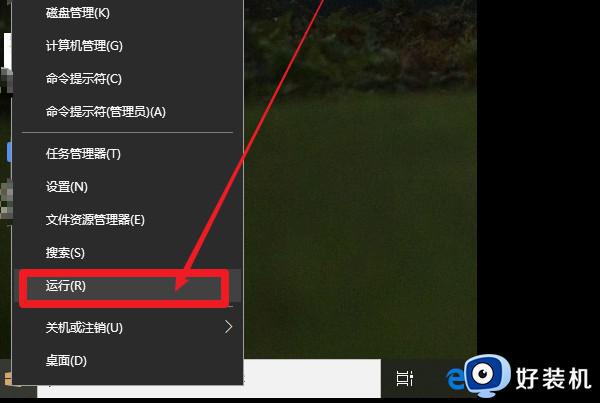
2、在运行窗口中,输入【cmd】并回车。
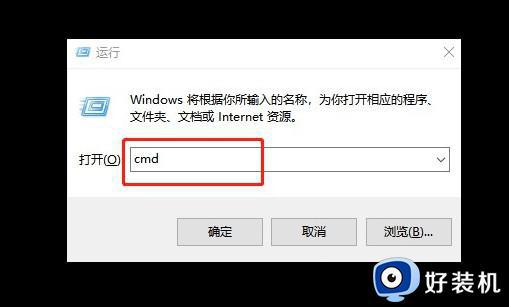
3、进入命令行界面后,输入【ping 127.0.0.1】并回车执行。
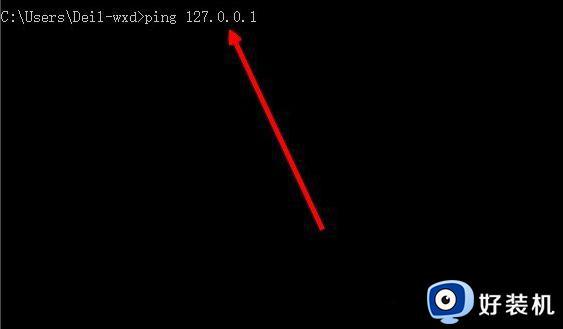
4、查看是否能够ping通,如果通则说明网卡正常,可尝试另外一种方法;如果ping不通则说明网卡存在故障,建议下载相关的驱动软件并按照教程来重装网卡驱动即可。
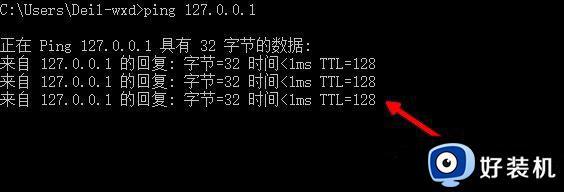
二、浏览器设置
1、打开ie浏览器,点击右上角【设置】选项,在弹出的菜单栏点击【internet选项】。
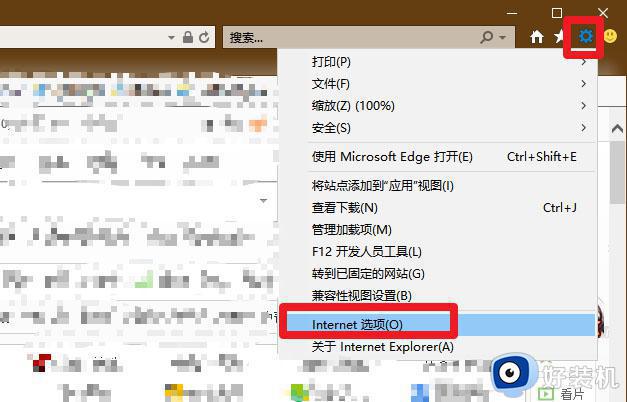
2、进入ineternet选项界面,点击右上角的【高级】,在高级界面,可以看到下方【internet 重置】选项,点击重置。
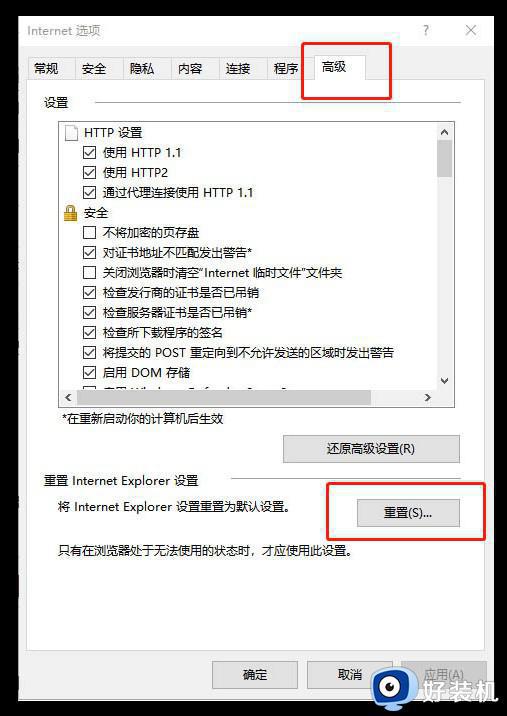
上述分享internet explorer无法显示该网页两种解决方法,简单设置之后,浏览器就恢复正常运行状态。